简单易懂的路由器连接与WiFi密码设置方法(一步步教你连接路由器)
- 家电知识
- 2024-09-26
- 56
在如今的数字时代,无线网络成为了生活中不可或缺的一部分。连接路由器并设置一个强密码可以帮助我们保护个人隐私,防止网络攻击和入侵。本文将介绍如何正确连接路由器,并设置一个安全可靠的WiFi密码。
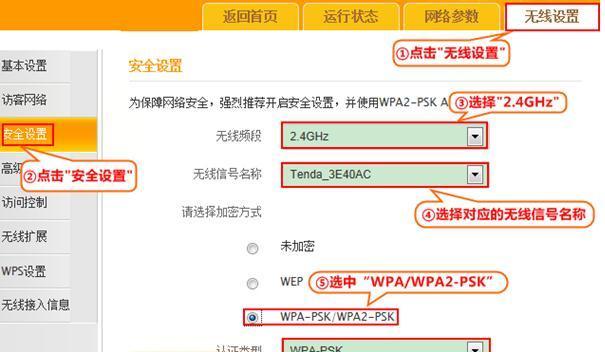
一:了解路由器连接方式的重要性
路由器是将互联网信号传输到我们的设备上的关键设备,了解如何正确连接路由器非常重要,可以帮助我们避免一些常见的连接问题。
二:准备工作:购买适合的路由器和电缆
在开始连接路由器之前,我们需要购买一个适合我们需求的路由器,并确保有一根能够连接到我们设备上的电缆。
三:找到正确的连接接口
不同品牌和型号的路由器通常有不同的接口位置,找到正确的接口位置是成功连接路由器的第一步。
四:连接路由器与电缆
将购买的电缆插入路由器上的正确接口,并将另一端插入我们的设备上,确保电缆连接牢固。
五:启动路由器
按下路由器上的电源按钮,等待一段时间,直到指示灯显示正常工作状态。
六:打开设备上的网络设置
在我们的设备上打开网络设置,找到可用的WiFi网络列表。
七:选择正确的WiFi网络
在可用的WiFi网络列表中,选择我们刚刚连接的路由器名称。
八:输入默认密码
大多数路由器在购买后会附带一个默认密码,输入这个密码以连接到路由器。
九:设置新的WiFi密码
成功连接到路由器后,我们需要设置一个新的WiFi密码以增加网络安全性。选择一个强密码,并确保只有自己知道。
十:启用网络加密
在路由器设置页面中,找到网络加密选项,并选择一个适合的加密类型,如WPA2。将新的WiFi密码输入并保存设置。
十一:确认连接和密码设置
在重新连接到WiFi之前,确保已保存了新的密码并成功应用了设置。
十二:重启设备并测试连接
重启我们的设备,并测试是否能够成功连接到WiFi网络。如果一切顺利,恭喜你完成了连接路由器并设置WiFi密码的过程!
十三:定期更改密码以提高安全性
为了保护我们的网络安全,我们应该定期更改WiFi密码,并确保密码足够复杂,不易被猜测。
十四:防止未经授权的访问
除了设置强密码外,我们还可以通过启用网络防火墙、关闭WPS功能以及定期检查设备列表等方式,进一步防止未经授权的访问。
十五:
通过正确连接路由器并设置一个强密码,我们可以保护个人隐私和网络安全。希望本文的指导对大家有所帮助,让我们的网络使用更加安全可靠。
如何连接路由器和设置WiFi密码
在现代社会,无线网络成为了我们生活中不可或缺的一部分。连接路由器并设置WiFi密码是使用无线网络的首要步骤。本文将为大家详细介绍如何连接路由器和设置WiFi密码,让您轻松享受无线网络带来的便利。
一、确认路由器和设备的连接
1.确认路由器电源已插好并开启,设备(如电脑、手机等)与路由器距离较近。
2.设备打开无线网络功能,在WiFi列表中找到您的路由器名称(即SSID)。
二、输入默认用户名和密码
3.打开浏览器,输入路由器默认网址(通常是192.168.0.1或192.168.1.1)。
4.在弹出的登录页面中,输入默认用户名和密码(通常为admin/admin或admin/password)进行登录。
三、进入路由器设置界面
5.成功登录后,您将进入路由器的设置界面。
6.寻找类似“WirelessSettings”或“WiFiSetup”的选项,并点击进入。
四、修改WiFi名称
7.在WiFi设置界面中,找到“SSID”或“WirelessNetworkName”等选项。
8.将默认的WiFi名称更改为您喜欢的名称,然后保存设置。
五、设置WiFi密码
9.在WiFi设置界面中,找到“Password”或“WirelessSecurity”等选项。
10.选择合适的加密方式(如WPA2-PSK)并输入您想要设置的WiFi密码。
11.确保密码强度较高,包括大小写字母、数字和特殊字符,并保存设置。
六、应用设置并重启路由器
12.确认所有设置都已保存后,点击“Apply”或“Save”按钮。
13.路由器将应用新的设置,并自动重启。
七、重新连接设备
14.路由器重启后,待其启动完成后,重新连接您的设备到新设置的WiFi网络。
15.输入您刚刚设置的WiFi密码,连接成功后即可享受无线网络。
通过以上简单步骤,您可以轻松地连接路由器并设置WiFi密码。确保在设置过程中保护您的个人信息和隐私安全。享受高速稳定的无线网络带来的便利吧!
版权声明:本文内容由互联网用户自发贡献,该文观点仅代表作者本人。本站仅提供信息存储空间服务,不拥有所有权,不承担相关法律责任。如发现本站有涉嫌抄袭侵权/违法违规的内容, 请发送邮件至 3561739510@qq.com 举报,一经查实,本站将立刻删除。